Усилить сигнал модема через роутер
Сотовая связь использует специальное магнитное поле как канал для передачи данных, именно в таком поле и распространяется сигнал, который переносит объемы информации. Исходя из этого, можно сказать, что скорость передачи данных будет напрямую зависеть от мощности сигнала.
Как усилить сигнал модема самостоятельно
Есть несколько простых способов, с помощью которых можно усилить сигнал роутера. Варианты эффективны и могут применяться для организации стабильного интернета, как в городе, так и за его пределами.
Сменить оператора
Одним из самых простых способов улучшения сигнала, является смена одного провайдера на другого оператора, с более мощным передающим оборудованием.
Смена оператора рекомендуется, когда сигнал нестабилен, а скорость ниже, чем заявленная в договоре. Прежде чем окончательно перейти к определенному провайдеру, необходимо узнать о представленных им тарифах и пакетах интернета. Только после проверки всех доступных мобильных компаний, можно сделать окончательный выбор в пользу того или иного оператора.
Режим «Только 3G»
Многие пользователи интернета, и те, кто уже давно им пользуется, и те, кто только недавно начал проводить время в сети, могут не знать о том, что в настройках маршрутизатора можно указать значение «Только 3G сигнал», при котором модем будет ловить 3G сеть.
В обычном состоянии модемы могут самостоятельно сбавлять скорость на 2G, при таком сигнале большинство современных пользователей работать не смогут, скорость будет очень низкой. Однако, как только будет включена вышепредставленная функция, то даже минимальное значение скорости обеспечит абоненту стабильный интернет при передаче данных.
Поэтому рекомендуется выбрать в настройках параметров устройства значение «Только 3G», чтобы скорость интернета была максимальной из представленных значений.
В некоторых роутерах данная функция не представлена панели управления. Но возможно она есть во встроенных командах, поэтому следует прочитать инструкцию и настроить модем по представленному в руководстве образцу или поискать сведения на определенных форумах.
Удлинить модем с помощью USB-кабеля
Так как сигнал является волной, можно сказать, что в различных местах его уровень будет разным. Получается, если перемещать модем по дому или просто вынести его из дома, то можно найти место, где степень сигнала будет наиболее стабильной.
Любой маршрутизатор оснащен специальным индикатором уровня сигнала, поэтому найти место с высоким 3G сигналом будет несложно. После этого останется только закрепить модем.
Роутеры показывают сигнал в децибелах, рекомендуется ориентироваться на следующие значения:
Получается, что чем меньше значение дБ, тем лучше сигнал.
Самыми лучшими местами, где степень 3G сигнала будет лучшей, являются:
- окна, волна лучше проходит через стекла, чем через стены;
- потолок, то есть, чем выше расположен роутер, тем лучше передача данных;
- крыша, по той же причине, передача данных максимальна.
Многие модемы оснащены защитой от внешних условий, таких как мороз, ветер или дождь. Однако они могут перегреваться на солнце, поэтому лучше помещать роутеры в тень, если необходимо вынести их на улицу.
Удлинить модем с помощью специального UTP-удлинителя
Обычные USB-кабели могут работать на небольшом расстоянии, максимум 3-4 метра. В этом случае можно воспользоваться особым UTP-удлинителем. Их длина рассчитана приблизительно на 20 метров, что расширяет перечень мест, куда можно поместить роутер.
UTP-удлинитель состоит из 2-х частей:
- первая часть должна быть воткнута в USB-порт ноутбука или ПК;
- вторая часть подключается к модему.
Оба элемента связываются друг с другом сетевым UTP-кабелем, например, провод UTP-5E категории.
Некоторые пользователи используют экранированные кабели, когда расстояние от роутера до ПК составляет до 50 метров.
Подключить к модему специальную антенну
Это самый сложный способ, так придется самостоятельно покупать и монтировать антенну, а также кабель и переходники, чтобы точно усилить сигнал.
Необходимо обратить внимание на кабель от антенны, он должен быть как можно более коротким и качественным, в идеале его длина должна равняться 1-2 метрам. В противном случае возможны потери мощности сигнала либо сигнал вообще не будет поступать.
Кроме того, нужно создать в доме рабочее заземление, к которому от антенны будет идти провод. Заземление необходимо для грозозащиты.
Из-за сложности исполнения большинство пользователей применяют прочие методы усиления волны.
Использование внутренней антенны
Это еще один способ, позволяющий значительно усилить 3G сигнал самостоятельно. Способ включает в себя использование вспомогательных устройств при подсоединении к внутренней антенне модема.
Ей оборудован почти каждый маршрутизатор, однако у части моделей разъем открыт, в то время как у других роутеров он скрыт в корпусе. Чтобы использовать его, придется перепаивать часть модели. В первом же случае просто потребуется приобрести усилитель или применить антенну от телевизора в качестве приемника сигнала.
В том случае, когда разъема просто нет на корпусе устройства, можно отнести аппарат в сервисный центр, где за определенную плату сотрудник сделает разъем, который позволит подключить оборудование и улучшит связь с вышкой провайдера связи.
От чего зависит скорость интернета
Качество приема оценивается с помощью десятичного логарифма отношения амплитуды принятого сигнала к амплитуде выделенному импульсу, это называется коэффициент усиления, измеряется в дБ. На представленный показатель могут влиять следующие факторы среды.
- Расстояние, проходимое радиоволной до ближайшей станции связи. Чем оно больше, тем больше будет промежуток времени, потраченный на задержку и поглощение, то есть, скорость будет меньше.
- Наличие стен и прочих препятствий в зоне видимости сигнала. Радиоизлучение могут поглощать бетон, древесина, различные металлы и вода. Значит, присутствие этих материалов и веществ на пути волны значительно ослабит сигнал со стороны принимающей станции.
- Наличие шумов в частотной полосе. Каждый канал радиочастот наделен лимитом выделенных линий, чем они плотнее, тем больше будет степень вероятности их пересечения. Соответственно, появятся дополнительные нарушения скорости.
- Качество приемного оборудования. Большая часть работы зависит от точности принимающей антенны. Связано это с тем, что частота сотовых станций имеет большой уровень точности, независимо от гигагерцового диапазона. То есть, если присутствует погрешность сборки антенны хотя бы в 1 мм, то резонансные функции ее будут нарушены.
- Расположение модема. Сигналы будут намного лучше и быстрее передаваться, если поместить оборудование около окон или на верхнем этаже здания.
Присутствие беспроводных устройств в зоне сигнала может вызвать помехи, что отразится на скорости передачи.
Исходя из вышеперечисленного, можно сказать, что на качество и скорость интернета влияет множество факторов. Поэтому устранив большую их часть можно существенно повысить скорость передачи данных. Однако перед этим нужно проанализировать существующее подключение.
Как измерить свою скорость
Прежде чем перейти к проверке скорости, нужно узнать, подключено ли устройство к интернету. Сделать это можно, открыв командную строку. В ней необходимо ввести команду ping 8.8.8.8. В том случае, если ответ будет положительный, будет указан размер и срок действия пакетов. После этого, можно перейти к проверке скорости передачи информации.
Выполнить этот процесс можно, следуя следующей инструкции:
- открыть браузер, вбить в поисковой строке запрос «Проверить скорость»;
- перейти по представленным ссылкам на любой ресурс;
- нажать кнопку «Проверить» или любую другую клавишу, которая отвечает за данную работу;
- дождаться окончания проверки.
После завершения пользователь получит форму, где будут представлены результаты, среди них находится и максимальная скорость передачи сигнала.
Если с помощью Интернет-ресурсов выяснилось, что скорость получения и передачи информации составляет меньше 80% от той, которая была представлена в договоре с оператором, требуется связаться со службой поддержки провайдера.
Как сделать антенну своими руками
Антенну можно не только приобрести, но и сделать своими руками из определенных подручных средств. Потребоваться это может в то случае, если нет желания тратиться на оборудование или поблизости нет магазинов с кабелями и переходниками. Кроме того, это может быть полезно для радиолюбителей.
Звуковые колонки для усиления сигнала
По отзывам пользователей, это наиболее простой вариант улучшения скорости сети и качества передаваемого сигнала. Способ включает в себя использование обычных звуковых колонок. Причем в ходе процесса не требуется приобретать или создавать антенны и специальные усилители.
Чтобы не отвлекаться на постоянные щелчки из динамиков, рекомендуется поставить значение звука на минимальную отметку.
При этом необходимо отметить, что на работе самих колонок впоследствии это никак не влияет. Они будут работать в прежнем режиме, нужно только поставить звук на нормальное значение и переставить оборудование дальше от роутера.
Также нужно отметить, что не все колонки могут одинаково усилить сигнал. Так что уровень сигнала будет зависеть от размера динамиков. Но, в любом случае, степень повышения качества волны не выйдет за пределы 20%, но может опуститься ниже 10%.
Усилитель из медной проволоки
Данный способ также позволяет легко и самостоятельно увеличить качество и скорость передаваемого 3G сигнала модема. Конечно, потребуется выполнить больше действий, чем при методе с колонками. Пользователь должен сформировать специальную конструкцию, в компоненты которой входит проволока и жестяная банка. Они будут исполнять роль антенны.
Для успешного завершения процесса, необходимо следовать следующему алгоритму действий:
Решил подготовить статью с советами по усилению сигнала Wi-Fi сети. В интернете, есть много разных статей на эту тему, но практически в каждой статье, очень много ненужной информации. Точнее, множество рекомендаций по каким-то настройкам, которые не имеют никакого отношен к увеличению радиуса сигнала Wi-Fi и никак не могут влиять на радиус действия самой сети.
Если мы говорим об усилении сигнала Wi-Fi, то конечно же имеем введу именно радиус покрытия самой сети, то есть дальность действия Wi-Fi. Для примера: купили мы роутер, установили, настроили, а в самых дальних комнатах Wi-Fi вообще не ловит, или уровень сигнала слишком слабый. Или же, роутер установлен на первом этаже (где сигнал есть) , а на втором этаже сигнал уже очень слабый, или вообще отсутствует. Обычная ситуация, с которой сталкиваются многие, да я с сам с этим сталкивался.
От чего зависит радиус действия Wi-Fi сети? Очень много разных факторов: от самого роутера (количества и силы антенн) , от стен в вашем доме, от количества соседних Wi-Fi сетей, от расположения роутера, каких-то других помех и т. д. Многие просят посоветовать роутер, который например обеспечит стабильный сигнал Wi-Fi для трехкомнатной квартиры, частного дома, и т. д. В таких случаях, невозможно посоветовать ничего конкретного. У всех разные условия, разные стены и т. д. Единственно, что я могу посоветовать, это приблизительно ориентироваться на площадь вашего дома. Если у вас например однокомнатная квартира, то даже недорогой роутер, с одной антенной мощностью в 3 dBi без проблем справится со своей задачей. Ну а если у вас дом, или квартира побольше, то берите устройство подороже. Хотя, и цена не всегда аргумент. Есть у меня роутер Asus RT-N18U – дорогой, три антенны, какая-то там фирменная функция Asus, которая увеличивает радиус покрытия сети. Так вот, при одинаковых условиях, на одинаковом расстоянии, он показывает результат не намного лучше, чем у того же D-link DIR-615/A. У которого антенны внутренние, да и дешевле он в несколько раз.
Как в настройках роутера усилить сигнал Wi-Fi?
Если вы уже купили, и установили у себя дома, или в офисе роутер, и Wi-Fi ловит не везде, где вам нужно, то можно попробовать усилить беспроводную сеть. Как это сделать, мы сейчас рассмотрим. Усилить сигнал можно как с помощью настроек в роутере, так и с помощью отдельных устройств, и приспособлений.
1 Поиск и смена канала на роутере. Если у вас устройства видят много доступных для подключения сетей ваших соседей, то все эти сети, могут загружать канал, на котором работает ваша сеть, и тем самым уменьшит радиус действия сети.
Можно попробовать, в настройках роутера задать какой-то статический канал, или же поставить Auto. Здесь нужно экспериментировать. Если вам не лень, то с помощью программы inSSIDer вы можете найти более свободный канал, и задать его в настройках вашего роутера.

Я не буду подробно расписывать, просто даю вам ссылку на статью Как найти свободный Wi-Fi канал, и сменить канал на роутере? В ней я подробно рассказывал о каналах, и о том как найти не загруженный канал. Так же, там есть инструкция по смене канала на роутерах разных производителей.
2 Переводим свою сеть в режим работы 802.11N. Как правило, по умолчанию на всех роутерах беспроводная сеть работает в смешанном режиме b/g/n (11bgn mixed) . Если принудительно заставить роутер транслировать Wi-Fi в режиме работы 802.11N, то это может увеличить не только скорость, но и радиус покрытия Wi-Fi (если на вашем роутере более одной антенны) .
Единственная проблема в том, что если у вас есть старые устройства, которые не поддерживают режим 802.11N, то они просто не будут видеть вашу сеть. Если у вас нет старых устройств, то без сомнений переключите свою сеть в режим n. Сделать это очень просто. Заходим в настройки роутера, обычно по адресу 192.168.1.1, или 192.168.0.1 (подробную инструкцию по входу в настройки смотрите здесь).
В настройках откройте вкладку, где настраивается беспроводная сеть. Называются они обычно так: Wi-Fi, Беспроводной режим, Беспроводная сеть, Wireless и т. д. Найдите там пункт Режим беспроводной сети (Mode) и установите в нем N only. То есть, работа сети только в режиме N.
Для примера: смена режима беспроводной сети на роутере Asus

Сохраните настройки и перезагрузите роутер. Если появляться проблемы с подключением устройств, то верните обратно смешанный режим.
3 Проверяем мощность передачи в настройках маршрутизатора. На некоторых роутерах, есть возможность выставить уровень мощности беспроводной Wi-Fi сети. Насколько я знаю, по умолчанию стоит максимальная мощность. Но, можно проверить.
В роутерах Asus, эти настройки меняются на вкладке Беспроводная сеть - Профессионально. В самом низу, есть пункт "Управление мощностью передачи Tx power". Там есть шкала, которую можно регулировать в процентах. Выглядит это вот так:
На роутерах Tp-Link открываем вкладку Wireless - Wireless Advanced. Пункт Transmit Power позволяет настроить силу сигнала. Значение High – означает максимальная мощность.

Эти настройки больше пригодятся в том случае, если вы захотите наоборот, уменьшить мощность сигнала вашего Wi-Fi роутера.
Как увеличить радиус действия Wi-Fi сети с помощью дополнительных устройств?
1 Установка репитера, или настройка второго роутера в режиме усилителя. Из всех рекомендаций, которые вы здесь увидите, или вообще найдете в интернете, этот способ самый эффективный и надежный. Правда, придется потратится на репитер.
Репитер (повторитель) , это небольшое устройство, которое нужно установить в том месте, где сигнал вашего Wi-Fi еще есть, но он уже не очень сильный. А репитер просто будет расширять вашу главную сеть, т. е. «передавать» ее дальше. Об этих устройствах я подробно писал в статье: что такое Wi-Fi репетир (повторитель), как он работает, и что значит роутер в режиме репитера?
В качестве репитера могут выступать обычные роутеры. Вот инструкции по настройке роутеров ZyXEL и Asus в режиме повторителя:
Если у вас Wi-Fi не "добивает" в какие-то комнаты, то установка повторителя решит эту проблему. А если у вас дом в несколько этажей, то на первом этаже можно установить роутер, а на втором репитер. Отличная и рабочая схема.
2 Смена антенн роутера на более мощные. Если на вашем роутере съемные антенны, то можно купить более мощные, и тем самым немного увеличить покрытие вашей сети. Почему немного? Да потому, что замена антенн как правило дает не очень хороший результат. Он есть, но не такой что бы увеличить радиус на несколько комнат. В любом случае, придется тратится на антенны. И мне кажется, что намного лучше потратить эти деньги на репитер. Да, он будет стоить дороже, но пользы от него намного больше.

Если решите менять антенны, то берите мощные, с усилением в 8 dBi. Но, стоят они дорого, и несколько таких антенн будут стоить как повторитель.
3 Покупка нового роутера, переход на 5 GHz. Можно купить более мощный, дорогой роутер. А лучше, роутер с поддержкой диапазона 5 GHz. В чем плюс диапазона 5 GHz? Он практически свободный, сейчас большинство всех сетей и других устройств работают в диапазоне 2.4 GHz. Меньше помех – больше скорости и более стабильная работа сети.
Есть такие места, где Wi-Fi сеть на 2.4 GHz практически не работает. Все время глючит, пропадает соединение, низкая скорость и т. д. А все из-за того, что там очень много разных сетей. Вот в таких случаях, переход на 5 GHz решает все проблемы.
Но покрытие сети в диапазоне 5 GHz будет меньше по сравнению с диапазоном 2.4 GHz. Такая особенность частоты 5 GHz.
Еще несколько советов по увеличению дальности Wi-Fi
1 Выберите правильное расположение вашего роутера. На самом деле, это очень хороший и эффективный совет. Как правило, все устанавливают маршрутизаторы при входе, или в каких-то дальних комнатах. Правильное расположение роутера позволит правильно распределить сигнал, тем самым увеличить дальность Wi-Fi.
Проще говоря, нужно устанавливать роутер как можно ближе к центру дома. Да, это не всегда получается, так как к роутеру нужно прокладывать кабель, а тянуть его на середину дома не очень удобно. Но, даже незначительные передвижения роутера, смогут увеличить уровень сети в нужных вам комнатах. А еще, нужно помнить о том, что стены это враг Wi-Fi сетей.
2 Самодельные усилители для Wi-Fi антенн. Можно найти много инструкций, в которых показано изготовление усилителей для роутера. Как правило, это обычная фольга, и жестяные банки. Получается, что если с одной стороны антенны поставить лист фольги, то сигнал будет от нее отбиваться и направляться в нужном нам направлении.

Я считаю, что это все ерунда. Во-первых, разрезанная банка из пива, или кусок фольги сзади роутера выглядит не очень красиво, а во-вторых, от этого нет практически никакого эффекта. Можете проверить.
Вот такие советы. Думаю, вы нашли для себя подходящий способ увеличить дальность Wi-Fi сети. Делитесь своими советами в комментариях!
Привет. В этот раз мы решили написать статью об антеннах, в контексте антенн для USB-модемов. Расскажем о том, какие они бывают, почему так выглядят, какие проблемы решает каждая из антенн.
Мы учли пожелания в комментариях к предыдущей публикации о том, чтобы писать «проще», в то же время мы не можем не использовать технические описания и терминологию. Надеемся, что у нас получился нужный баланс удобного и одновременно полезного содержания.
Периодически, на электронную почту завода приходят вопросы вроде: «Почему купленная мною 3G антенна не ловит LTE?», или «Вскрыл вашу антенну — одни железки/фольга, где же усилитель?» и много других вопросов.
Антенны являются неотъемлемой частью любого устройства беспроводной связи. Из-за тренда к уменьшению габаритов устройств потребительской электроники, к антеннам, предъявляются жесткие требования. Под антенну на печатной плате выделяется небольшой участок (10% и менее от площади платы). Иногда и вовсе используются антенны на гибких печатных платах — FPCB , что позволяет компоновать устройство не только в плоскости, но и в объеме корпуса. Бывает, инженеры просто размещают «закорючку» на плате (например, PIFA-антенна ), отвечающую за работу устройства в 2G, 3G, 4G сетях. Такая антенна — ненаправленная, с минимальным коэффициентом усиления, её эффективность мала.
Да, подобные технические решения ориентированы преимущественно на работу устройства в зонах уверенного приема сигнала. Но, иногда мы оказываемся в зонах с плохим покрытием, где встроенной антенны недостаточно. В таких случаях может выручить внешняя антенна.
В зависимости от используемого устройства (смартфон, планшет, модем), понадобится антенна, функционал которой реализован под конкретное устройство. О системах усиления интернет-сигнала Orange-900 и Orange-2600, улучшающих качество связи смартфона/планшета, мы говорили ранее. Теперь мы рассмотрим способы усиления сигнала мобильного интернета модема, на примере нескольких классических вариантов антенн.
Антенны-отражатели
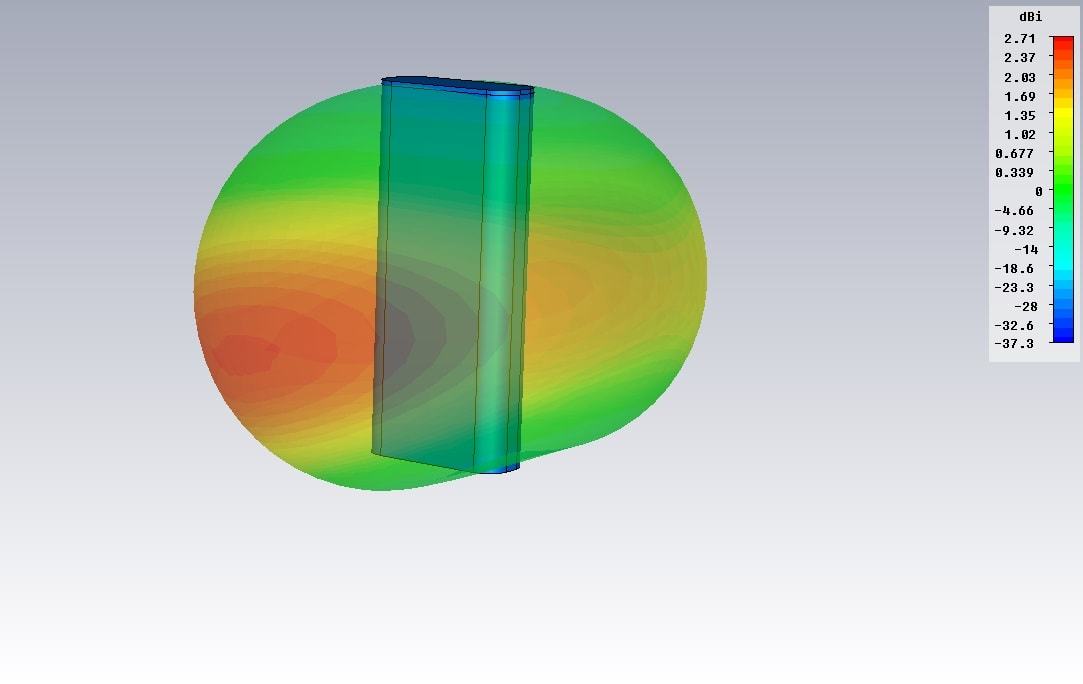
Взгляните, как излучает (принимает сигнал) модем в 4G-диапазоне:
Рис. 1 — Компьютерная симуляция 3D диаграммы направленности 4G-модема (f=2.6GHz)
На Рис. 1 изображена 3D диаграмма направленности модема на рабочей частоте 2.6 GHz (сеть 4G). Давайте рассмотрим её подробнее. Как видим, встроенная антенна модема излучает вокруг на 360 градусов по горизонту с небольшим собственным усилением. Перекос излучения по горизонту обусловлен конструкцией антенны модема — за основу взята модель антенны одного из ранее популярных модемов, для наглядности помещенная в радиопрозрачный корпус.
Для того, чтобы повысить соотношение S/N модема можно использовать усилитель интернет-сигнала Connect 3.0 — это двухэлементная антенна, состоящая из рефлектора и активного элемента (модема, который вставляется в специальный держатель). Самого усилителя (если под усилителем понимать активное устройство) здесь нет, как и в любой пассивной антенне, однако, говоря об усилении, в первую очередь мы говорим о направленных свойствах антенны, и чем ярче они выражены, тем больше подобного «усиления» придает антенна.
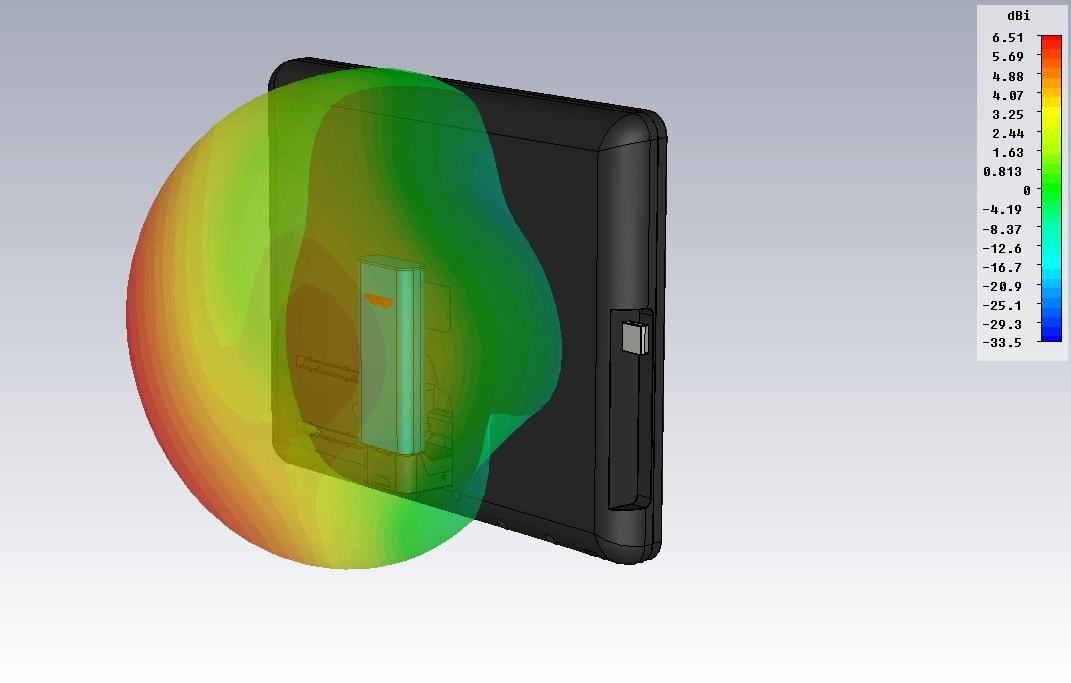
Рис. 2 — Компьютерная симуляция 3D диаграммы направленности 4G-модема
в усилителе Connect 3.0 (f=2.6GHz)
На Рис. 2 излучение модема в направлении от Connect 3.0 теперь выражено сильнее, причем красный цвет (максимум излучения) стал ярче, что говорит о приобретенной направленности (усилении). Справа на картинке приведена цветовая шкала усиления, по которой можно представить в каком направлении излучение модема максимально.
С помощью рефлектора Connect 3.0, встроенная антенна модема приобрела направленные свойства, в результате чего возросло собственное усиление антенны 6.5 dBi (1 dBi — децибел относительно изотропного источника излучения), а вход модема стал менее подвержен шумам и наводкам, что повышает соотношение S/N и улучшает качество интернет-соединения.
Важно: у модемов разных моделей антенны совершенно по-разному размещены, их конструкции различны, поэтому эффект усиления может быть различным в количественной мере, однако, диаграмма направленности во всех случаях будет принимать схожий вид, что важно для улучшения соотношения S/N.
Такой отражатель вы можете собрать и настроить самостоятельно, например, из обычной пивной банки. Это любопытно для любителей DIY, и, да, она тоже будет работать в сторону усиления. Одно «но» — пивная банка не всегда эстетично и презентабельно смотрится дома, в офисе, в магазине.
Небольшой FAQ по антеннам-отражателям:
Вопрос: В технических характеристиках вы пишете что антенна поддерживает практически все стандарты связи — как возможно достигнуть такой широкополосности?"
Ответ: поскольку Connect 3.0 — это двухэлементная антенна, активным элементом которой является модем, все зависит от того — поддерживает ли модем нужный стандарт. Размеры и расположение рефлектора, скрытого в пластиковом корпусе Connect 3.0, позволяют антенне оказывать положительный эффект в таком широком диапазоне частот.
Вопрос: «Почему антенна стоит именно столько (подставьте здесь любую цену)? Продавать за такие деньги штампованный пластик и фольгу — обман»
Ответ: Несмотря на относительную простоту конструкции — антенна работает, выполняет заявленную функцию, что подтверждено сотнями тысяч выпущенных изделий и множеством положительных отзывов от наших клиентов. Мы считаем неправильным обсуждать вопрос экономики и расчета стоимости данного изделия, опираясь лишь на цены материалов, входящих в его стоимость. К сожалению, присутствует множество факторов конечного ценообразования, часто не зависящих от нас.
Антенны направленного действия.
Бывают ситуации, когда решения уровня «Connect 3.0» недостаточно, чтобы «дотянуться» модемом до сигнала БС на расстоянии в несколько километров. Здесь нам помогут направленные антенны типа «волновой канал» и панельные патч-антенны. Эти антенны имеют отличные приемные характеристики в рабочем диапазоне и помогут наладить стабильную связь в условиях слабого приема сигнала (конечно, если он есть вообще).
Современные сети 2-4 поколений используют широкий диапазон частот: от 800 до 2700 МГц, который перекрыть одной направленной антенной с одинаковыми параметрами во всей рабочей полосе очень сложно, но этого и не надо. Нужно лишь правильно выбрать антенну под свою ситуацию, понимая, что если у вас 3G-антенна, то она не поможет, если вы захотите поймать WiFi-сеть или, например, сеть LTE-2600.
Стоит уточнить: из-за специфики частотного распределения, в России есть участки диапазонов, в которых размещены сети разных поколений (принцип технологической нейтральности), как например GSM 1800 (2G) и LTE 1800 (4G), для которых подойдет одна и та же антенна на 1800 МГц, но таких примеров немного.

Рис. 3 — 3G/4G/WiFi панельная антенна «Flat Combi»
Когда нужнее панельная антенна, а когда необходима антенна типа ’’волновой канал’’? У панельной антенны (Пример на Рис.3) широкий рабочий диапазон частот и её проще настроить на базовую станцию. Антенна «Волновой канал» (Пример на Рис.4) более узкополосная — обычно они хорошо работают в одном диапазоне (2G, 3G, 4G), но имеют большее усиление. Панельные антенны менее подвержены механическим повреждениям и «атакам ворон» в виду своей обтекаемой формы. А «волновые каналы», благодаря своей узкополосности менее подвержены наводкам и помехам от других источников сигнала, что положительно сказывается на отношении S/N. Антенны комплектуются разъемами SMA, N или FME, поэтому чтобы подключить их к модему, надо использовать переходник на CRC-9 или TS-9 разъем, в зависимости от модема.
Теперь обсудим расположение наружных антенн. В сетях 3G используется вертикальная поляризация, антенны следует располагать элементами перпендикулярно земле. Об этом написано в паспорте продукта и на сайтах производителей, но не все читают инструкции, поэтому нередко устанавливают связные антенны, как традиционные телевизионные — горизонтально. Результат — антенна в таком положении или вовсе не работает, или почти не работает.
Стандарт 4G/LTE имеет другую поляризацию. Для лучшего приёма антенну стоит располагать под углом 45 градусов к горизонту.
Вопрос: Поддерживают ли подобные антенны технологию MiMo ?
Ответ: Поддерживают. Для работы с технологией MiMo вам понадобятся 2 антенны. Например, для поддержки LTE MiMo рекомендуем использовать 2 волновых канала, расположенных под углами +45 и −45 градусов к горизонту.

Рис. 4 — Антенна «волновой канал» для 4G сетей «Рысь 4G»
Выбирая антенну, определитесь с тем, какой именно сигнал хотите усилить. Для наглядности мы приведем сводную таблицу с характеристиками рассматриваемых антенн:
Есть несколько хитростей, позволяющих улучшить Wi‑Fi в труднодоступных местах. Одна из самых действенных — приобрести расширитель беспроводной сети, или, как его ещё называют, репитер. Но это дополнительные траты, а ещё он может быть не особо эффективен, если его от роутера отделяет несколько стен.
Создать дополнительную беспроводную сеть в дальней части квартиры или дома можно также с помощью старого роутера. Есть два варианта, как это сделать:
- Первый потребует протягивания LAN‑кабеля через квартиру. Иногда это не очень удобно, но зато качество связи будет на высоте.
- Второй способ полностью беспроводной. Вы превратите ваш роутер в импровизированный репитер. Правда, скорость и стабильность связи будут зависеть от того, насколько далеко ваш старый маршрутизатор будет стоять от нового.
Открываем настройки старого роутера
Отсоедините ваш компьютер от основного роутера, вынув кабель локальной сети и отключив Wi‑Fi. Затем возьмите старое устройство и подключите его к компьютеру LAN‑кабелем. К интернету его подсоединять необязательно. Включите роутер.
Зайдите в настройки старого роутера. Для этого откройте браузер и введите в поисковую строку адрес 192.168.0.1 либо 192.168.1.1.
Появится меню запроса пароля администратора. Если этого не произошло, загляните в документацию роутера и узнайте, какой адрес по умолчанию устанавливает в его настройках производитель.
Введите логин и пароль — для большинства роутеров это одно и то же слово admin. Если оно не подходит, опять‑таки обратитесь к инструкциям от производителя. Поздравляем, вы открыли настройки роутера.
Вариант 1. Превращаем роутер в проводную точку доступа
Это лучший способ, если вам нужна хорошая скорость соединения и вы не против использования кабеля.
Итак, вы зашли в настройки старого роутера. В зависимости от модели и производителя названия пунктов могут отличатся, но в целом они схожи. Тут нужно сделать следующие три вещи.
Зайдите в настройки LAN и задайте маршрутизатору новый IP‑адрес. Он должен быть таким же, как у основного роутера, но с другой цифрой на конце. Например, если у основного маршрутизатора адрес 192.168.0.1, то у старого должен быть 192.168.0.2. Посмотреть адреса можно в документации или на наклейке на роутере.
Сохраните изменения и подождите, пока устройство перезагрузится. Теперь для того, чтобы зайти в его настройки, понадобится вводить новый адрес.
Снова откройте настройки, зайдите в параметры Wi‑Fi и укажите там название вашей новой беспроводной сети и пароль к ней. Удобнее всего давать похожие имена, чтобы не путаться. Например, если основной роутер раздаёт Wi‑Fi‑сеть под названием Home, то сети на старом роутере лучше дать название Home 2.
Наконец, перейдите в настройки DHCP и выберите опцию «Отключить DHCP‑сервер». Перезагрузите роутер.
Подключите длинный кабель локальной сети к порту LAN своего старого маршрутизатора. Другой конец кабеля вставьте в порт LAN вашего основного роутера.
Затем поставьте старый маршрутизатор в дальней комнате, где сигнал Wi‑Fi не очень хороший, — теперь там появится своя сеть с хорошим уровнем сигнала.
Вариант 2. Превращаем роутер в репитер
Зайдите в настройки старого роутера, как было показано ранее, и откройте там параметры беспроводного режима. Дайте устройству новый IP‑адрес — как у вашего основного маршрутизатора, но с другой цифрой на конце.
Задайте имя и пароль для новой Wi‑Fi‑сети, которую будет раздавать ваш роутер. Как и в предыдущем пункте, названия лучше сделать похожими. Пароль можно задавать любой.
Найдите в разделе настроек беспроводного режима функцию репитера. Она может называться Repeater, Wireless Bridge или WDS на разных моделях.
Введите пароль от своей Wi‑Fi‑сети и сохраните настройки.
В конце опять откройте настройки DHCP и выберите опцию «Отключить DHCP‑сервер». Перезагрузите роутер.
Теперь поставьте ваш старый роутер в подходящем месте, желательно ближе к середине квартиры. И репитер готов.
Создаём бесшовный Wi‑Fi
Учтите один нюанс. Если вы установите то же имя Wi‑Fi‑сети (SSID) на старом роутере, что и на новом, ваши гаджеты будут думать, что это одна и та же сеть. Но при этом, если устройство подключено к маршрутизатору в одной комнате, а вы уносите его в другую, оно будет продолжать цепляться за уже подключённый роутер, игнорируя тот, что стоит ближе.
Поэтому проще создать две Wi‑Fi‑сети с чуть отличающимися названиями и переключаться между ними по необходимости.
Однако, если роутеры поддерживают функцию Roaming Assistant, сети можно присвоить одно и то же имя на обоих маршрутизаторах. И при переходе из комнаты в комнату ваши гаджеты будут переключаться между ними автоматически.

Жители удаленных регионов часто интересуются, как усилить сигнал модема для получения более стабильной связи и скорости. Ниже разберем главные способы, позволяющие решить столь трудную задачу, выделим методы определения мощности, а также причины ее снижения. Также дадим рекомендации, что делать, если ничего не помогает.
Как улучшить сигнал модема
Практика применения Интернета позволяет выделить несколько путей, как усилить сигнал 3G или 4G модема своими руками и без покупки нового оборудования. Выделим основные пути:
- Установите устройство на окне или перенесите в точку квартиры, где лучше ловит связь с помощью переходника длиной до 2-3 метров. Такой метод позволяет усилить сигнал и добиться увеличения скорости в среднем на 15-20 процентов. Преимущества метода в небольших затратах и наличии результата. Минус в том, что такое решение не всегда удается реализовать, особенно когда нужно подключить модем к компьютеру, а применение удлинителя де-факто ведет к уменьшению мощности.

- Используйте рефлектор . Чтобы усилить уровень сигнала 3G модема, можно задействовать простые подручные вещи, к примеру, кастрюлю, диск ДВД, дуршлаг и другое. Приемное устройство монтируется в центр рефлектора, фокусирующего захватываемый сигнал. Провод с одной стороны подключается к модему, а с другой — к ПК. Желательно, чтобы длина провода была минимальной, ведь этот фактор влияет на мощность приема. В лучшем случае можно немного усилить мощность и получить прирост скорости на 15-20%. Минусы рефлектора заключаются в больших размерах и требовании к наличию определенных навыков.

- Применение антенны . Один из способов, позволяющий достичь результата — антенна для усиления сигнала модема. Здесь имеется два варианта — покупка уже готового оборудования или изготовление изделия своими руками. В последнем случае можно обойтись проволокой на 3 мм, медной трубкой, паяльником и другим инструментом. Готовая антенна устанавливается на улице и помогает усилить поступающий сигнал. Изделие желательно расположить как можно выше, но из-за длины кабеля увеличиваются и потери. Особенность антенны в том, что она способна улучшить сигнал 3G модема без отсечения шумов. В результате скорость Интернета остается на низком уровне.

- Репитер 3G . Метод позволяет улучшить связь модема и считается одним из наиболее удобных решений. Преимущества — взаимодействие со всеми провайдерами и USB-модемами, сохранение гарантии и уменьшение вредного влияния ЭМ излучения. Такой вариант подходит для случаев, когда в помещении вообще нет сигнала или он очень слабый. В продаже имеются специальные комплекты, в которые входит сам репитер, внешняя и внутренняя антенна, кабель и крепление. Таким способом удается усилить прием на 20-25% для всех операторов. Минус только один — необходимость дополнительных затрат. В таком случае можно задуматься об улучшении тарифного плана или замене провайдера. А если у вас есть припрятанный на черный день второй маршрутизатор, то можете сделать репитер из роутера и настроить его на повторение сигнала.

Выше рассмотрены базовые методы усиления сигнала 3G модема. Они действуют с разной эффективностью и требуют определенных затрат — на покупку усилителя, кабеля, антенны или другого оборудования. Но существует ряд дополнительных методов, позволяющих усилить мощность USB-модема (пусть и в меньшей мере):
- Возьмите моток медной проволоки , с одной стороны обмотайте ее в месте нахождения симки, а с другой выбросите за окно. А затем заново подключите к ноутбуку модем и проверьте качество. Но учтите, что таким способом можно незначительно усилить прием.

- Используйте старые компьютерные колонки, которые необходимо включить и установить возле 3G приемника. Считается, что такое действие помогает усилить сигнал, если модем ловит плохо и не дает желаемой скорости.
- Применение специальных утилит. Улучшение качества работы приемника возможно с помощью софта, позволяющего внести изменения в работу оборудования и выбрать оптимальный режим. Как вариант, подойдет утилита HSPA Locker, которая позволяет добиться улучшения качества приема. Также можно использовать программы для настройки антенны 3G модема, к примеру, AxesesstelPST EVDO. С ее помощью легко изменить параметры приема и усилить его.

Рассмотренные выше методы можно использовать по одному или в комплексе. Здесь многое зависит от мощности приема, скорости Интернета и других данных. Начните с выбора оптимального места модема, ведь перемещение устройства на один-два метра часто дает значительный результат. Не лишне будет применение программы для настройки Интернета (для 3G модема). Они позволяют увидеть реальные показатели сигнала и усилить его в случае необходимости. Нельзя отметать и вариант с антенной, если вы проживаете в удаленной от вышек местности.
От чего зависит уровень сигнала?
Перед тем как усилить сигнал 3G или 4G модема своими руками, важно разобраться с факторами, влияющими на этот параметр. Выделим базовые моменты:
- Высокая нагрузка на базовую станцию. Для лучшего приема попробуйте подключиться к Интернету в ночные часы или рано утром.
- Покрытие сети. У каждого провайдера имеются зоны устойчивого и слабого сигнала. В последнем случае приходится покупать более мощный приемник или искать другие методы, как лучше сделать, чтобы модем ловил. Средняя дальность вышек ограничена 30 километрами, но лучший прием обеспечивается на расстоянии до пяти километров.
- Получение отраженного сигнала. Одна из основных причин ухудшения сигнала — получение «отзеркальнной» волны. До момента поступления к потребителю происходит многократное отражение, что приводит к появлению множества дополнительных помех. В такой ситуации падает скорость Интернета, а пользователь задумывается над вопросом, как усилить и улучшить прием 3G модема для увеличения скорости. В таких случаях может потребоваться установка антенн или удлинителя.
- Наличие препятствий. В условиях города на пути сигналу стоит множество преград — ЭМ излучение, капитальные стены, перегородки и другое. Чем больше таких препятствий, тем ниже качество получаемой услуги. Не меньшее влияние оказывают и природные элементы ландшафта, к примеру, горы.

Нельзя отметать и другие проблемы, связанные с аппаратной или программной составляющей. Так что при рассмотрении вопроса, как увеличить 3G сигнал модема, нельзя исключать применение дополнительного софта для контроля качества соединения и выявления причин низкой скорости. К примеру, на качество услуги может влиять одна или несколько программ. Для решения проблемы можно убрать из автозапуска лишнее ПО, отключить автоматическое обновление и скачивание торрент-файлов.
Как определить уровень сигнала модема?
Перед тем как усилить параметр мощности и добиться повышения скорости Интернета, важно разобраться с текущими показателями. Для большинства 3G и 4G модемов разработаны собственные программы, обеспечивающие контроль параметра RSSI (уровня сигнала) и других показателей. В случае с Мегафоном предусмотрена специальная вкладка Справка, где можно перейти в раздел Диагностика и получить нужные сведения.

При желании можно узнать уровень сигнала с помощью других программ, к примеру, Mobile Data Monitoring Application. С ее помощью можно изучить текущую ситуацию и сделать вывод, как улучшить сигнал 3G или 4G модема. Софт подходит для применения в разных устройствах. После входа в программу необходимо глянуть на строку RSSI. Кроме того, софт показывает частоту работы станции, соотношение сигнал-шум, режим обмена и другие данные. По завершении анализа принимается решение о необходимости усилить мощность.

Альтернативный вариант — узнать нужные параметры с помощью телефона. Для мобильных устройств также предусмотрены разные приложения, к примеру, Network Signal Information. После входа в программу выберите меню Мобильный и посмотрите по графику на интересующие данные. Это решение подойдет для случаев, если в роли 3G модема применяется непосредственно смартфон.

Что делать, если ничего не помогает?
Выше мы рассмотрели достаточно путей, что сделать, чтобы лучше ловил модем. Но бывают ситуации, когда ни один из методов не позволяет усилить сигнал до необходимого уровня. В таком случае нужно задуматься о смене провайдера, имеющего лучшее покрытие. При отсутствии подходящих вариантов можно использовать другие способы подключения к Интернету, к примеру, через спутник. В каждом из случаев решение нужно принимать индивидуально с учетом региона, места проживания (дом, квартира), наличия помех и других особенностей.
Как усилить сигнал модема 3G 4G : 2 комментария
Я перепробовал ВСЁ из описанного. Не помогает и ни одна из 6 топовых компаний в нашем городе не может обеспечить устойчивый интернет сигнал,так что смена провайдера не поможет! Нужна спутниковая антена, но сколько она у нас будет стоить и сколько будет стоить установка неизвестно. Короче, я так понял, вы либо не знаете, либо других способов пока нет или не придумали, так?
Читайте также:


